HP DesignJet T100 and T500 Printer series - User Guide
Table Of Contents
- Introdução
- Como conectar a impressora
- Instalação da impressora
- Personalização da impressora
- Alterar o idioma do visor do painel frontal
- Acessar o servidor da Web incorporado
- Alterar idioma do servidor da Web incorporado
- Acessar o HP Utility (somente Windows)
- Alterar o idioma do HP Utility
- Alterar definição do modo de economia de energia
- Alterar a configuração de desligamento automático
- Alterar o brilho de exibição do painel frontal
- Definir as configurações de rede
- Configurações de segurança do Servidor da Web Incorporado
- Manuseio de papel
- Orientações gerais sobre o carregamento de papel
- Carregar um rolo no eixo
- Carregar um rolo na impressora
- Descarregar um rolo
- Carregar folha única
- Descarregar uma única folha
- Usar a bandeja multifolhas
- Exibir informações sobre o papel
- Conservar o papel
- Alterar o tempo de secagem
- Ativar e desativar o cortador automático
- Alimentação de formulário, com ou sem corte
- Imprimindo
- Impressão móvel
- Imprimir com HP Click
- Imprimir de um computador usando um driver de impressora (somente Windows)
- Configurações avançadas de impressão
- Gerenciamento de cores
- Exemplos práticos de impressão
- Manipulação de cartuchos de tinta e cabeçotes de impressão
- Manutenção da impressora
- Verificar status da impressora
- Cuidados com a impressora
- Limpar a parte externa da impressora
- Relatório de diagnóstico de qualidade de impressão
- Limpar o cabeçote de impressão
- Alinhar o cabeçote de impressão
- Substituir o cabeçote de impressão
- Limpe a faixa do codificador
- Recalibrar o avanço do papel
- Mover ou armazenar a impressora
- Atualização de firmware
- Atualização de software
- Kits de manutenção da impressora
- Acessórios
- Solução de problemas de papéis
- Não é possível carregar o papel
- O tipo de papel não está no driver
- A impressora imprime no tipo de papel errado
- Tipo de papel não corresponde
- O rolo atolou
- A bandeja de várias folhas atolou
- Uma tira fica na bandeja de saída e gera congestionamentos
- A impressora informa que está sem papel quando há papel disponível
- As impressões não caem corretamente no compartimento
- A folha permanece na impressora após a conclusão da impressão
- O papel é cortado quando a impressão é concluída
- O cortador não corta bem
- O rolo está frouxo no eixo
- Solução de problemas de qualidade de impressão
- Dispositivo de impressão geral
- Linhas horizontais na imagem (formação de faixas)
- As linhas são muito espessas, muito finas ou estão faltando
- Linhas denteadas ou irregulares
- Linhas duplicadas ou em cores erradas na impressão
- As linhas estão descontinuadas
- Linhas borradas
- Comprimentos de linha imprecisos
- Toda a imagem está manchada ou granulada
- O papel não está liso
- A impressão está raspada ou arranhada
- Marcas de tinta no papel
- Escorre tinta preta quando a impressão é tocada
- Bordas dos objetos denteadas ou não nítidas
- Bordas dos objetos estão mais escuras do que o esperado
- Linhas verticais de cores diferentes
- Pontos brancos na impressão
- As cores são imprecisas
- As cores estão esmaecidas
- A imagem está incompleta (cortada na parte inferior)
- Imagem está cortada
- Estão faltando alguns objetos na imagem impressa
- Se você ainda tiver um problema
- Solução de problemas do cartucho de tinta e dos cabeçotes de impressão
- Solucionando problemas de comunicação de dados
- Solução de problemas gerais da impressora
- Mensagens de erro do painel frontal
- Atendimento ao cliente HP
- Especificações da impressora
- Glossário
- Índice
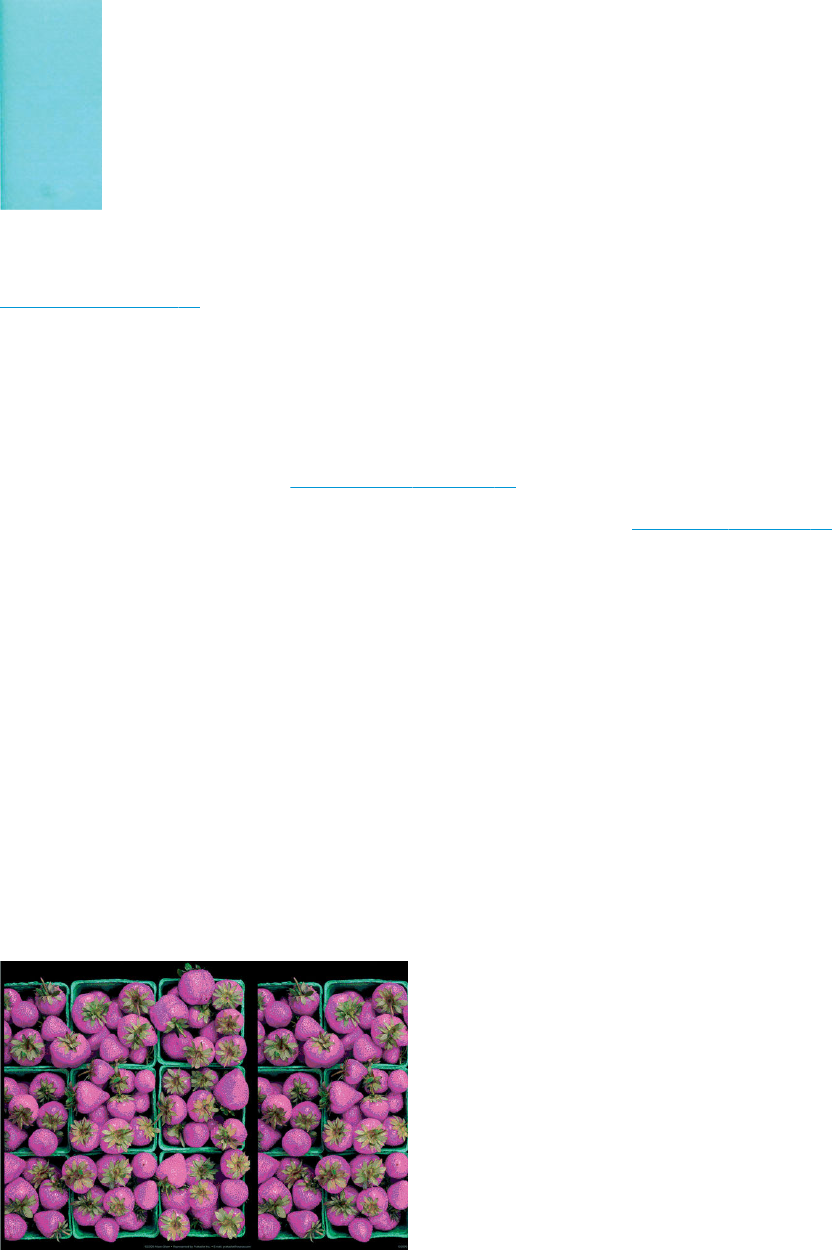
Bordas dos objetos estão mais escuras do que o esperado
Se as bordas dos objetos parecerem mais escuras do que o esperado, e você já tiver denido o controle
deslizante de qualidade de impressão como Qualidade na caixa de diálogo do driver, selecione as opções de
qualidade de impressão personalizadas e tente denir o nível de qualidade como Velocidade. Consulte
Imprimindo na página 35.
Linhas verticais de cores diferentes
Se a impressão tiver faixas verticais de cores diferentes:
1. Experimente usar papel mais espesso, escolhendo um dos tipos de papéis recomendados, como Papel
revestido pesado HP. Consulte Comprar papel na página 78.
2. Tente usar congurações de qualidade de impressão superiores (consulte Imprimindo na página 35). Por
exemplo, se tiver denido o botão deslizante Qualidade de impressão como Velocidade, tente deni-lo
como Qualidade.
Pontos brancos na impressão
Talvez você observe pontos brancos na impressão. Provavelmente, isso se deve às bras do papel, poeira ou
material de revestimento solto. Para evitar esse problema:
1. Tente limpar o papel manualmente com uma escova antes de imprimir, para remover as bras ou partículas
soltas.
2. Sempre mantenha a tampa da impressora fechada.
3. Proteja os rolos e as folhas de papel armazenando-as em sacolas ou caixas.
As cores são imprecisas
Se as cores da impressão não corresponderem às expectativas, tente o seguinte:
1. Verique se o tipo de papel carregado corresponde ao tipo de papel que você selecionou.
2. Verique se você está imprimindo no lado correto do papel.
100 Capítulo 12 Solução de problemas de qualidade de impressão PTWW










